
最近收到了關於LG G5大全套 LG Friends 一整箱
也有很多網友對於這些週邊裝置,詢問度非常高,畢竟G5的精華,就是在這些可更換模組
今天就來大致上來介紹一下這四樣裝置
|
|
|
LG G5 朋友 到齊! 四大週邊裝置一次全開
LG 360° 虛擬實境眼鏡
第一項要介紹的就是LG 360° 虛擬實境眼鏡,最近VR市場正夯,LG也順勢推出了可和 G5 搭配的 LG 360° 虛擬實境眼鏡
打開後有一個硬殼盒
LG 360° 虛擬實境眼鏡 本體
他是目前最輕的頭戴式VR裝置,因為是透過USB TYPE C連接到手機
但是也有缺點是無法調整頭圍,假如頭太大的朋友就會戴的比較辛苦
而LG 360° 虛擬實境眼鏡上有兩個實體鈕
OK 就是可點選自己想觀看的項目,另外一個就是返回鍵囉
裡面則是調整焦距的鏡片和鼻托,鼻托內則有光感應器來啟動VR
戴上VR後會一步一步引導使用,不用擔心
看到影像後需要調整鏡片,讓畫面中兩個點合而為一
在調整焦距時,可以先拆下遮光罩,跟著畫面中的引導用雙手轉動鏡頭,調整完成後再將遮光罩裝回去即可。
LG Friends Manager
目前G5打開手機就會看到這個 LG Friends Manager 程式
專門幫你配對各種裝置,而這些裝置也都稱呼為LG Friends
將VR眼鏡的USB接上手機後,會開始自動下載一連串的應用程式
安裝完後就可以開始來玩VR眼鏡了
目前LG 360° 虛擬實境眼鏡可以使用的VR頻道有兩個
一個就是360 VR網路頻道,也就是YOUTUBE
另外一個是Jaunt VR 可觀看各種旅遊、體育….等等VR影片
有請MODEL來示範~~
在VR環境內,四周的環境就是靠著頭旋轉去移動
因為LG 360° 虛擬實境眼鏡沒辦法截圖,所以還是得親自去體驗較佳
從官方資料找來進入VR的畫面
可點選想看的頻道,也可以觀看自己利用 360CAM 拍攝的各種360度照片或者影片
真的很想體驗VR的朋友
這邊提供了四支YOUTUBE上的360度影片,我想男性朋友應該會特別喜愛 XD
進入VR後可進入YOUTUBE頻道,輸入”360 VR”這個關鍵字
就有很多影片可以讓大家看個夠。
而沒VR眼鏡的朋友也可以用電腦觀看點選,用滑鼠拖曳各種視角
由於LG 360° 虛擬實境眼鏡,是透過連接G5來播放
所以G5也是可以當作確認控制器,或許以後 LG G5 可以當成VR裝置的搖桿來玩遊戲等等
LG 360° 環景攝影機
第二位朋友則是LG 360° 環景攝影機,顧名思義就是可以360度拍攝照片和影片
LG 360° 環景攝影機外面有一個硬殼保護套,用卡榫卡住的
卡上去之後不用擔心摔落等損壞
開關則是在側面,開機後會顯示燈號
綠燈代表電力充足,反之紅燈就代表電力為50%以下
上面的360和180燈號,則是代表目前360CAM處於哪種拍攝模式下
簡單說,180 就代表平面的拍照,只是變成超廣角
而360則是360度環景的模式,可以搭配360 VR眼鏡觀看在此模式下拍攝的照片及影片,體驗360度的效果
本體正面
快門鈕則是下方圓形按鈕,另外還配置了5.1CH收音孔
要提醒的是要啟動 LG 360° 環景攝影機 一定要插記憶卡,不插卡是無法拍照的
雖然有內建記憶體,但硬體機制是設計成必須要插卡
下方有腳架孔可裝設自拍棒或者腳架等, 另外一提的是LG 360° 環景攝影機
一樣是使用USB TYPE C 充電和連接,盒子內一樣有附一條給消費者
一般來說可以像這樣自拍
風景+人像自拍,也就是前後合拍
也可以拿來用180度模式拍攝
廣角的好處,就是人+風景可以帶的很遠
以下皆為 LG 360° 環景攝影機拍攝
而360度照片就會拍成像這樣
360度照片目前可以使用Facebook, Flickr等平台上傳觀看,而LG官方則是建議透過Google相簿,或是Google街景服務來上傳360度照片,就能夠以3D環景的效果觀看以及分享;至於360度影片則是建議透過Youtube以及Facebook來上傳以及分享。
以下為360CAM,去竹子湖拍攝繡球花實拍
360照片,油頭大叔就別讓各位傷眼了
而LG 360° 環景攝影機要怎麼操作呢?
打開LG 360° 環景攝影機 後,啟動LG Friends Manager,就會開始自動配對
並且下載相關的程式,而操作 CAM 的就是這種 360CAM管理員
進入相機後,可以看到目前的畫面
可以使用AUTO模式,也可以像這樣使用手動模式
可調整白平衡 / EV值 /ISO /快門 等等
上面中間的選項,則是轉換前後鏡頭
180度按下去會變成360度模式, 此模式只能由手機APP去設定
另外也有運動模式夜拍模式等可以選擇
設定內可以調整錄影聲道 廣角拍攝角度,定位開啟,自拍時數,照片比例等
媒體夾內有360CAM拍攝影片,可按下載到手機內
也可以按分享,直接傳到臉書….等社群網站
整體而言LG 360° 環景攝影機是一個很優秀的,可獨立也可連線的拍攝裝置
當然搭配上LG 360° 虛擬實境眼鏡是很不錯的配套
LG 專業相機模組
第三個朋友要介紹的就是LG 專業相機模組
這個模組很簡單,其實就是一個相機把手,並不是更換LG G5相機元件等
上面有實體錄影鈕、快門鈕、以及調整遠近焦距的滾輪(數位變焦)等
還有一個相機開關鈕,可直接硬體開啟手機的相機模式
另外值得一提的是這款相機模組,還內建了1200mAh的電池,提升了這款模組的附加價值
至於要怎麼更換模組,可以按下G5旁邊的按鈕,就會彈出電池
而G5的下巴和電池要先分開,這邊卡的很緊,用力拔下來就是了…別緊張
照著箭頭方向,將模組和電池合體就可
合體照
背面照
而此款相機模組的好處,在於可以單手操作、握感更好。
因為G5真的很輕薄,有時候單手拿著非常沒有重心
相機模組可以確實的單手握著
當然G5拍攝的好我就不多說
下面是使用G5+相機模組拍攝,因為鏡頭同樣用原本的相機,僅是增加了握把而已
所以畫質是不會變的,但是穩定很多
LG Hi-Fi 模組
最後一款要介紹的朋友則是LG Hi-Fi 模組,此款為外接模組DAC,並且和知名大廠B&O合作
內容物一覽
還有個很精緻的皮套,Hi Fi PLUS一樣使用USB TYPE C連接,所以一樣有附一條 Type-C 傳輸線
質感很不錯,上面還有B&O標誌
上下方皆有USB TYPE C接孔,也可單獨連接電腦使用
合體步驟和相機模組一樣
這款的顏色就比較合一點,而且質感提升
因為手邊暫時沒有好耳機,先簡單搭配G5內附的耳機吧
連接完HiFi模組後,需要接上耳機才可動作
不管是手機或者用在電腦上都是一樣,另外記得耳機是接在模組上,不是手機上方的耳機孔
DAC 等設定
自己使用ONKYO PLYAER可解AAC、FLAC等格式
最令人振奮的是也可以解DSD
ONKYO HP Player將HiFi模組,視為外接USB DAC裝置
目前查到的資料此款HiFi模組DAC,最高可支援 384kHz PCM 及 5.6MHz DSD 訊號
以一款手機週邊裝置來說,是相當不錯的
而MODEL朋友,則是自己用 YOUTUBE 搜尋自己愛的影片來聽歌
她本人表示雖然只是內附耳機,但是接上HiFi模組後,真的聽得出來差異
特別是低音部份特別明顯改善很多
介紹完了LG G5的四個好朋友之後,是否對這些裝置有更進一步的認識
LG專業相機模組、LG 360° 虛擬實境眼鏡、LG 360° 環景攝影機、LG Hi-Fi模組
G5是今年很有創意的一支手機,拍照等功能也非常強大
有心動的朋友,就快快準備入手一支G5,搭配上這些 LG Friends 更是如虎添翼!!
謝謝收看

喜歡這篇文章的話,請幫這篇文章點個讚,或者到 雲爸的3C學園按個讚,快速得到最新的文章喔
有任何疑問,歡迎加入《3C問題互助團》社團這裡可以讓大家互相討論手機、電腦問題
不定時我也會在這邊舉辦抽獎,歡迎一起來聊聊







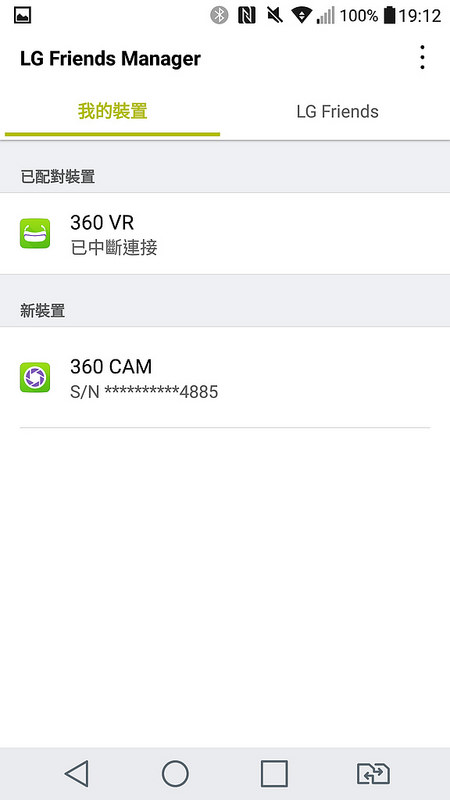
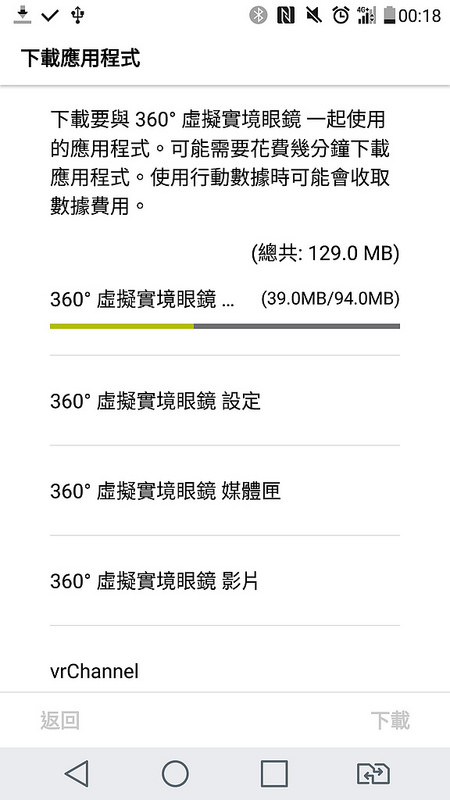

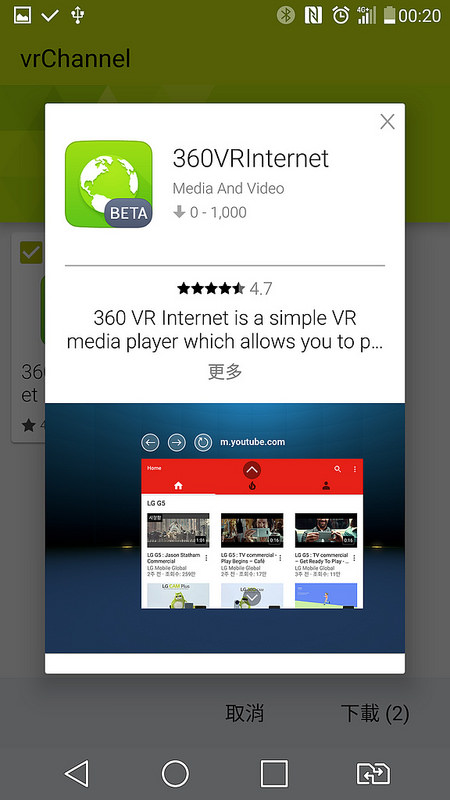


























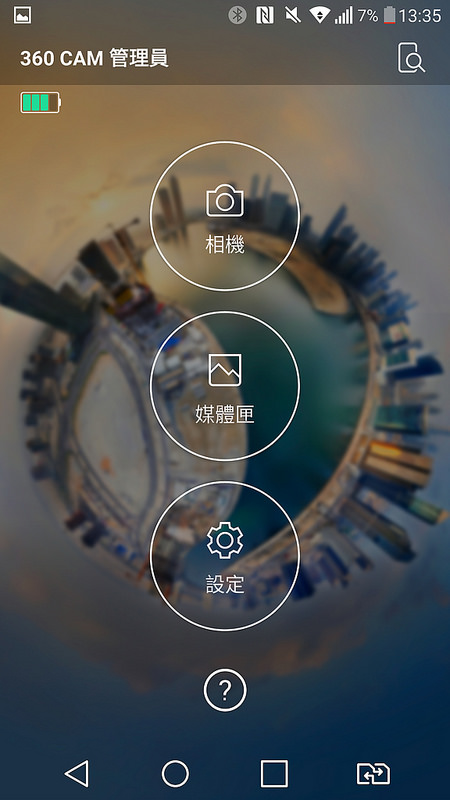





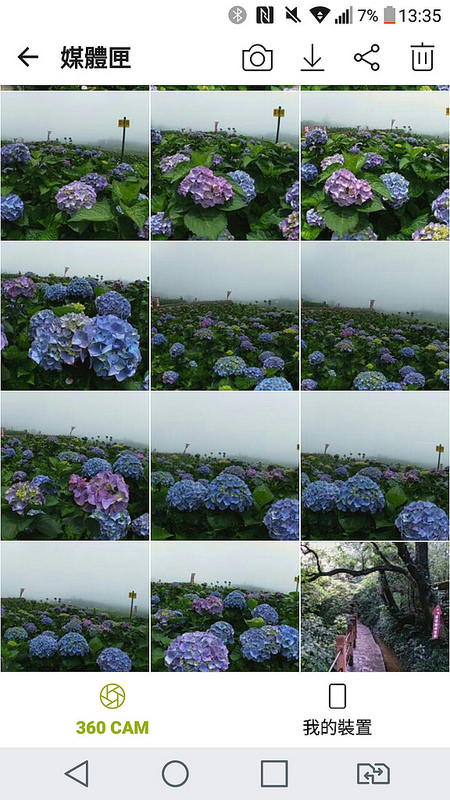
























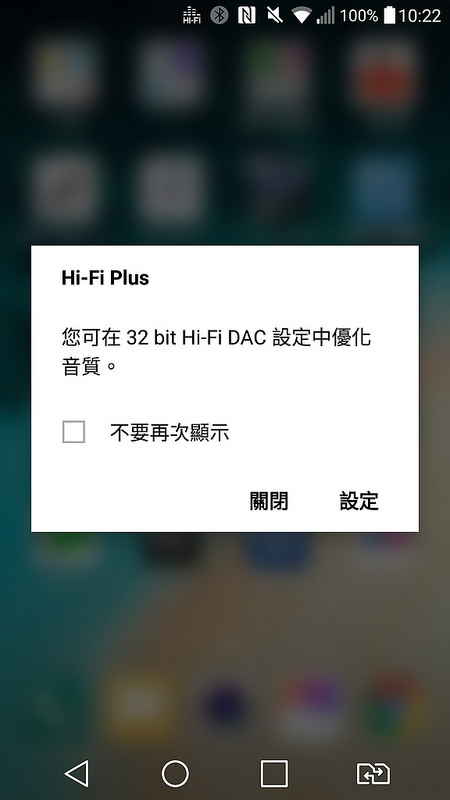
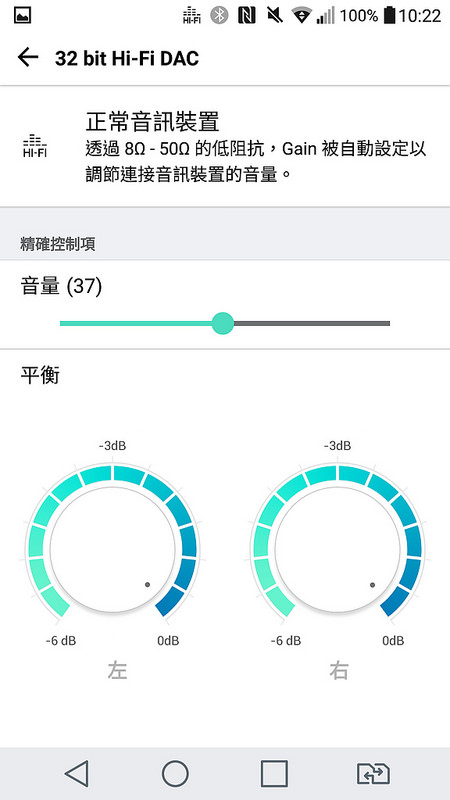
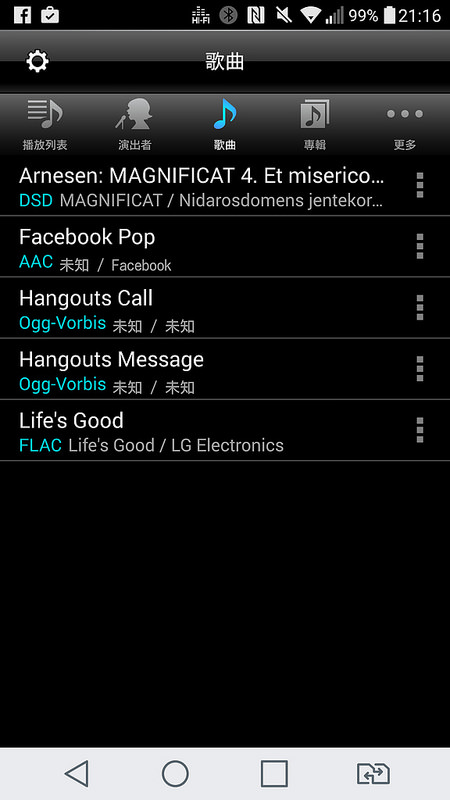
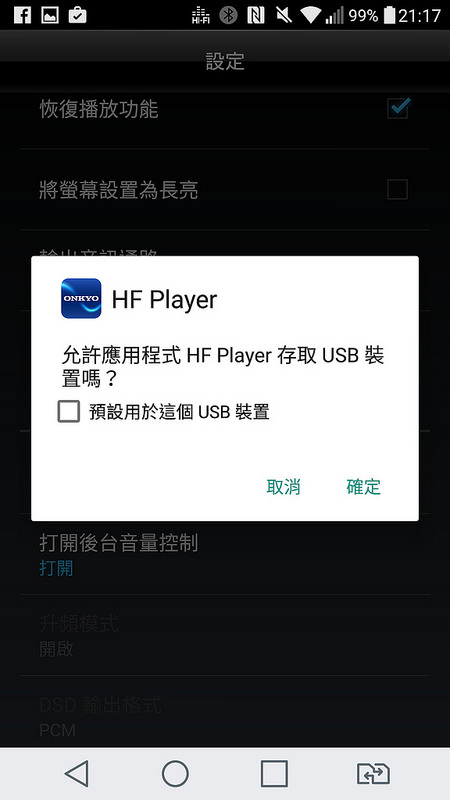







發佈留言